Telegram下载的文件在哪里?
Telegram下载的文件一般会自动保存到设备本地。在安卓手机上,通常位于存储中的“Telegram”或“Download”文件夹;在iPhone上,则可在“文件”应用或相册中找到;电脑端下载的文件默认保存在系统的下载目录,用户也可以在设置中修改保存路径。

Telegram下载文件位置总览
默认保存路径说明
-
手机端默认路径介绍: 在Telegram中,当用户下载文件后,系统会根据设备的操作系统来决定默认保存位置。以Android手机为例,通常文件会被存储在“内部存储/Telegram”文件夹中,其中又细分为“Telegram Documents”、“Telegram Images”、“Telegram Video”等不同子文件夹,便于用户分类查找;而在iPhone或iPad上,Telegram下载的文件并不会直接进入某个独立的“Telegram”文件夹,而是默认存储在应用的沙盒目录中,用户只能通过Telegram内置的聊天记录或借助“文件”App查找,这种机制主要是由于iOS的权限限制导致的。
-
电脑端默认路径介绍: 对于桌面端,Windows版Telegram在首次安装时会将下载的文件存放在“下载”文件夹或者用户手动指定的目录下;如果是Microsoft Store版本,路径可能会与传统安装包有所不同,一般位于系统的应用数据目录。
-
缓存与实际文件的区别: 值得注意的是,Telegram下载的文件有时会暂时存在缓存目录中,比如图片、语音或视频文件在未点击“保存到相册”或“保存到设备”之前,仅能在Telegram内部访问。缓存文件不会显示在文件管理器或桌面文件夹中,如果用户需要长期保留,必须手动保存到设备指定路径。
不同平台的差异
-
Android系统的特殊性: 在Android设备中,Telegram下载路径较为直观,一般位于内部存储根目录下的“Telegram”文件夹,用户通过任意文件管理器即可进入查看。而且,Android允许用户自由调整存储路径,例如将下载的文件保存到SD卡,适合存储空间不足的用户。
-
iOS系统的限制: 相较于Android,iOS的限制更多。由于iOS不允许应用直接访问公共文件夹,因此Telegram在iOS上并没有独立的可见文件夹。所有下载的文件会临时保存在Telegram的应用数据中,用户只能通过Telegram的对话界面或“文件”App来管理。如果需要导出到本地或iCloud云盘,需要手动操作。
-
电脑端的差别: Windows和macOS平台的Telegram客户端在下载路径的处理上比较灵活。Windows用户可以在客户端的“高级设置”中修改文件保存路径,甚至可以设定不同类型文件的保存位置。macOS用户则可以通过系统偏好设置选择下载位置,默认情况下一般与Safari、Chrome等浏览器一致,保存在“下载”文件夹中。
如何区分下载与缓存
-
缓存文件的特征: 在Telegram中,缓存文件通常是临时保存的多媒体内容,比如在聊天中观看的视频、预览的图片或语音信息。这些文件只会保存在应用的缓存目录中,不会显示在手机的图库或电脑的文件夹里。用户可以通过清理缓存来释放空间,但一旦清理,这些文件就无法再访问。
-
已下载文件的特征: 已下载的文件是用户明确点击了“保存到设备”或“另存为”之后存放在系统指定目录中的文件。这些文件不会因为Telegram的缓存清理而消失,用户可以通过文件管理器或系统的“下载”文件夹直接查找。例如,在Android设备上,这些文件通常会位于“内部存储/Telegram/”目录下,而在Windows或macOS系统中,则会显示在“下载”文件夹。
-
如何避免混淆: 为了避免用户混淆缓存与已下载文件,可以养成良好的操作习惯:在查看重要文件时,务必点击“保存到设备”并选择合适的目录,以确保文件被妥善保存;在管理存储空间时,不要仅仅依赖Telegram的缓存清理工具,而应结合文件管理器检查真正保存在本地的文件。
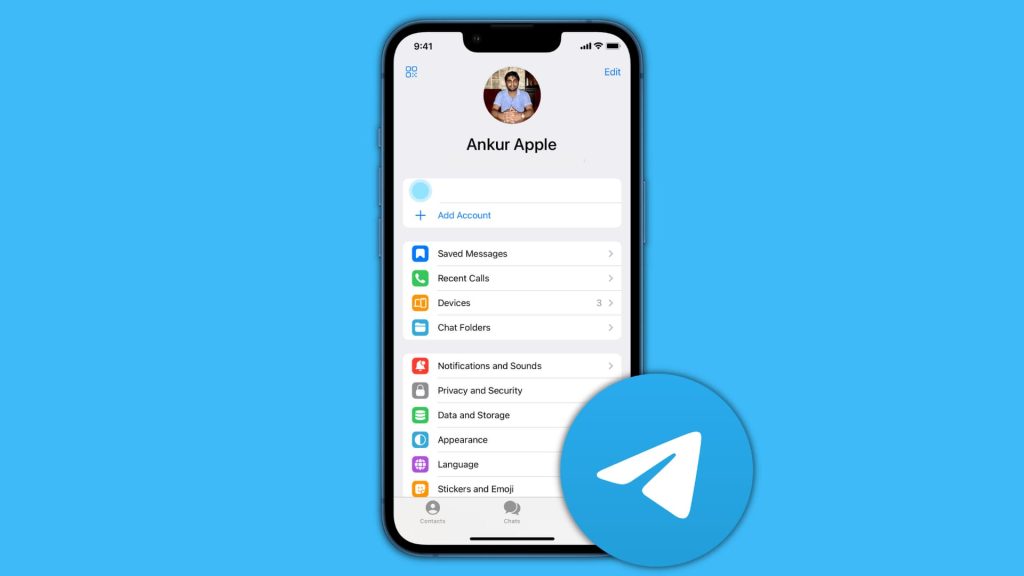
Android手机中Telegram下载路径
内部存储默认文件夹
-
默认保存目录位置: 在Android手机中,Telegram下载的文件一般会保存在内部存储的根目录下名为“Telegram”的文件夹中,该文件夹会根据文件类型自动分为“Telegram Documents”、“Telegram Audio”、“Telegram Video”、“Telegram Images”等子文件夹,方便用户分类管理。
-
文件管理应用的支持: 大部分Android手机都自带文件管理器,例如华为、小米、三星等手机的“文件”或“我的文件”,这些应用会自动识别Telegram文件夹,用户只需要进入内部存储即可查看。对于一些支持文件搜索的管理器,输入关键字例如“Telegram”或文件名,即可更快定位到下载文件所在位置。通过这种方式,用户不需要记住具体路径,也能高效查找。
-
缓存与下载的区别: 需要注意的是,并非所有在Telegram中打开过的文件都会出现在“Telegram”文件夹内,若用户仅仅在聊天中预览文件或视频,这些数据往往只保存在Telegram的缓存目录中,并不会出现在可见的文件夹。只有当用户明确点击“保存到设备”或开启自动保存功能时,文件才会出现在上述默认目录中。
将下载改到SD卡的方法
-
修改存储路径设置: 部分Android手机支持将Telegram下载路径修改到外部SD卡中,以节省手机内部存储空间。用户可以在Telegram的设置中进入“数据与存储”选项,在“存储路径”中选择外部SD卡作为默认保存目录。这样一来,无论是文档、图片还是视频,都会自动保存到SD卡中对应的Telegram文件夹,避免因内部存储不足而导致无法下载。
-
使用系统权限授权: 在Android 11及以上版本中,系统对外部存储访问权限进行了限制,因此Telegram可能无法直接修改到SD卡。这时用户需要在系统设置中为Telegram开启“存储权限”,有些机型甚至需要额外授权“访问所有文件”。只有完成这些操作,Telegram才能正常地将下载文件写入SD卡,否则会出现保存失败或路径仍停留在内部存储的情况。
-
优势与注意事项: 将文件保存到SD卡最大的优势在于能够扩展存储空间,尤其适合经常下载大体积视频或文件的用户。但需要注意的是,如果用户更换手机或取出SD卡,可能会造成路径失效,导致无法正常访问之前保存的文件。因此在使用SD卡存储时,建议定期备份重要文件到云端或电脑中,避免因卡片损坏或丢失造成数据无法恢复。
使用文件管理器快速定位
-
系统自带文件管理器: 大多数Android手机系统都自带文件管理工具,例如华为的“文件管理”、三星的“My Files”、小米的“文件管理器”。用户只需打开应用,在内部存储目录中查找“Telegram”文件夹,就能看到按类型分类的所有下载文件。这种方式简单直接,几乎不需要额外操作,非常适合普通用户快速定位文件。
-
第三方文件管理器: 除了系统自带工具外,用户还可以选择安装第三方文件管理器,例如ES文件浏览器或Solid Explorer。这类应用通常提供更强大的搜索和分类功能,比如支持关键字搜索、批量操作以及按时间排序。通过第三方工具,用户能够更高效地在Telegram下载目录中查找最新文件,也能轻松将文件移动到其他目录进行管理。
-
搜索与筛选技巧: 在使用文件管理器定位文件时,可以利用搜索功能输入文件名的一部分或文件格式,如输入“.mp4”查找视频、“PDF”查找文档,这样能够快速缩小范围并锁定目标文件。此外,大部分文件管理器还支持按照下载时间排序,用户只需查看最新的下载记录,即可快速找到刚保存的Telegram文件。这种方法尤其适合文件数量庞大的情况下,避免耗费时间逐一查找。
iPhone与iPad上的Telegram文件保存
在文件App中查找
-
默认保存路径说明: 在iPhone和iPad上,Telegram下载的文件通常不会直接显示在照片或下载文件夹中,而是存储在应用沙盒路径中。用户需要通过“文件”App进入“在我的iPhone”或“在我的iPad”下的“Telegram”文件夹才能找到。这里会根据文件类型进行区分,比如文档类会保存在Documents目录,而音视频则根据格式显示在不同子目录。这种方式有助于保证系统安全性,但也容易让用户误以为文件没有下载成功。
-
搜索功能的利用: 如果用户不确定文件保存在哪个目录,可以在“文件”App右上角使用搜索功能,输入文件名称的部分内容或文件类型后缀,例如输入“PDF”、“MP4”或“IMG”,系统会自动筛选出相关的Telegram文件。这对于文件较多的用户尤其有效,可以快速定位而不必逐层进入目录。
-
文件管理与操作: 在“文件”App中,用户可以对Telegram保存的文件进行移动、复制、重命名、压缩或分享等操作。例如将PDF移动到iCloud Drive的文档文件夹,或将视频复制到第三方云盘应用。通过这种方式,Telegram的文件不再局限于聊天界面,可以像普通文件一样进行管理,提高了灵活性。
从聊天内保存到本地
-
手动保存文件操作: 在Telegram聊天界面中,当用户收到文档、图片或视频时,可以长按该文件并选择“保存到文件”或“保存到相册”,这样文件会立即导入系统的“文件”App或“照片”应用中。特别是对于常用的图片和视频,如果选择“保存到相册”,就能直接在系统图库中查看和编辑。
-
批量保存的技巧: 如果用户需要一次性保存多个文件,可以通过Telegram的“多选”功能,将多个文档或图片一次性添加到“文件”App或“照片”中。这种方法不仅节省时间,还能保证文件被统一整理在相同的目录中,避免散落在不同路径导致查找困难。
-
避免仅存缓存: 需要注意的是,如果用户只是点击打开文件但未进行保存操作,文件往往仅存在于Telegram的临时缓存中。当应用清理缓存或卸载后,这些文件会消失。因此,建议用户在需要长期保留的文件上,务必点击“保存到文件”或“保存到相册”,以确保文件能够安全地存储在系统中。
iCloud云盘与本地存储区别
-
本地存储的特性: 将文件保存到“在我的iPhone”或“在我的iPad”路径下,意味着文件直接存放在设备存储空间中,无需网络即可随时访问。这种方式适合经常需要离线查看的文件,比如学习资料或工作文档。但需要注意的是,本地存储会占用设备空间,如果文件过大,可能会导致手机或平板存储不足。
-
iCloud云盘的优势: 如果用户将Telegram文件保存到iCloud Drive,则文件会自动同步到同一Apple ID下的其他设备,例如MacBook或另一台iPhone。这种方式非常适合需要跨设备协作的用户,例如在iPhone上下载文档,在iPad上继续阅读或编辑。与此同时,iCloud还提供在线备份功能,即便更换设备,文件也不会丢失。
-
选择保存位置的技巧: 在保存文件时,用户可以选择是存储到本地还是iCloud Drive。对于临时文件或隐私性较强的内容,建议选择本地存储,避免上传至云端;而对于需要共享、跨设备访问的文件,选择iCloud Drive则更为高效。这样用户既能保证安全,又能提升使用的便利性,实现存储方式的灵活切换。

Windows系统的Telegram下载位置
桌面版默认下载文件夹
-
默认下载路径介绍: 在Windows系统上安装的Telegram桌面版(通过官网下载的安装包版本),其默认下载路径通常会被设置在用户的“下载”文件夹中。例如,当你在聊天中点击“下载”并选择保存,文件一般会自动出现在C盘用户目录下的“下载”文件夹,这也是大多数Windows应用的默认存放位置。这种设计便于用户统一管理下载的内容,减少文件分散在不同目录的情况。
-
文件分类存放方式: Telegram在Windows桌面版中虽然没有像移动端那样自动生成按类型区分的文件夹,但用户可以根据文件类型手动分类,比如将图片、视频、文档等下载后移动到指定的子目录。部分情况下,如果用户只是点击预览而未进行“另存为”操作,文件可能仅保存在Telegram的缓存目录中,并不会出现在下载文件夹,这一点需要用户特别留意。
-
快速查找方法: 如果用户无法确认文件下载位置,可以通过Windows的搜索功能来定位。在任务栏的搜索框中输入文件名或文件格式,例如“.pdf”或“.mp4”,系统会自动列出所有相关文件。另一种方法是打开Telegram的聊天记录,在下载过的文件旁边点击右键,选择“在文件夹中显示”,即可快速定位到实际保存路径。
Microsoft Store版本的路径差异
-
安装来源的不同影响: 如果用户通过Microsoft Store安装Telegram,那么下载文件的存放逻辑会与传统桌面版有所不同。Store应用通常运行在UWP(通用Windows平台)环境下,其应用数据会被限制在特定的沙盒目录中,这意味着部分临时文件和缓存不会直接暴露在普通的“下载”文件夹内。
-
默认保存文件的方式: 在Store版本中,用户主动选择“另存为”时,系统会弹出保存对话框,允许用户自由选择保存目录。与桌面版不同的是,Store版本不会自动将文件保存到“下载”文件夹,而是要求用户每次操作时进行选择。这种方式提高了灵活性,但对习惯了自动保存的用户来说,可能会觉得不便。
-
如何区分不同版本的行为: 用户可以通过检查Telegram的安装来源来判断自己所使用的版本。如果是通过官网下载安装的EXE文件,多数文件会直接保存到下载文件夹;而如果是从Microsoft Store下载的版本,则更倾向于让用户手动选择保存目录。理解这一差异有助于在文件查找时避免困惑。
通过设置修改保存位置
-
在Telegram客户端中修改: 不论是桌面版还是Store版本,Telegram都提供了在客户端设置中更改下载路径的功能。用户可以进入“设置—高级—下载路径”,选择新的默认目录。例如,可以将文件统一保存到D盘的“Telegram Files”文件夹,以避免C盘空间不足的问题。这对于经常下载大文件的用户尤为重要。
-
个性化文件管理: 除了修改整体的下载目录,用户还可以结合Windows的文件夹管理策略进行优化。比如在D盘或E盘创建“文档”、“视频”、“图片”等子文件夹,并在Telegram中设置对应路径。这样不仅能提升文件整理效率,还能在需要备份时更有条理地操作。
-
避免常见问题: 有些用户修改保存路径后发现文件没有正常保存,原因通常是目标文件夹没有访问权限或磁盘空间不足。解决方法是检查文件夹权限,确保当前用户对该目录拥有写入权限,并定期检查磁盘可用空间。通过这些措施,用户可以确保Telegram的下载体验更加流畅和高效。
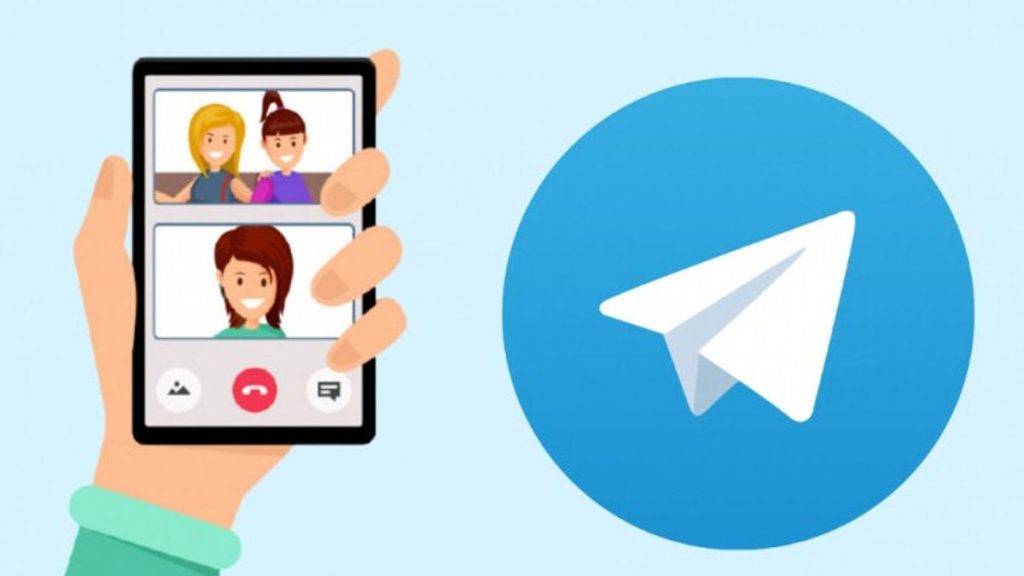
Telegram下载的文件在哪里?
在手机上,Telegram下载的文件通常保存在“Telegram”或“Download”文件夹中;在电脑端,文件会出现在默认下载目录或用户自定义的保存路径。
Telegram文件可以更改保存路径吗?
可以,用户在Telegram的设置中找到“数据和存储”,即可调整文件的默认保存位置。
Telegram下载的图片和视频在哪里查看?
下载的图片和视频会自动显示在手机相册或图库中,同时也能在Telegram的聊天记录中再次查看。
Telegram电脑版文件存放在哪?
电脑版默认会将文件存放在“Download”文件夹,用户也可以在设置中修改存储路径。
Telegram文件下载后会自动清理吗?
其他新闻

telegram下载之后怎么设置
下载完Telegram文件后,您可以在“设置”中调整存储路径,选择文件保存的文件夹。在“数据和存储...

telegram下载在哪看
Telegram下载的文件通常保存在设备的“Downloads”文件夹中。你可以在Telegram的“设置”中找到“...
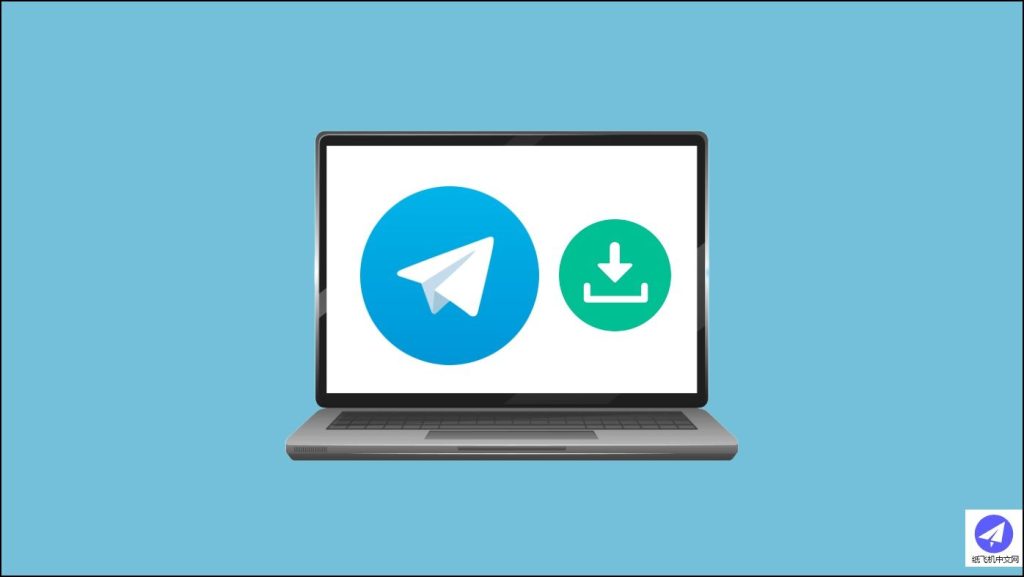
如何下载Telegram电脑版?
要下载Telegram电脑版,首先访问Telegram官网,选择适合你操作系统(Windows、Mac或Linux)的...
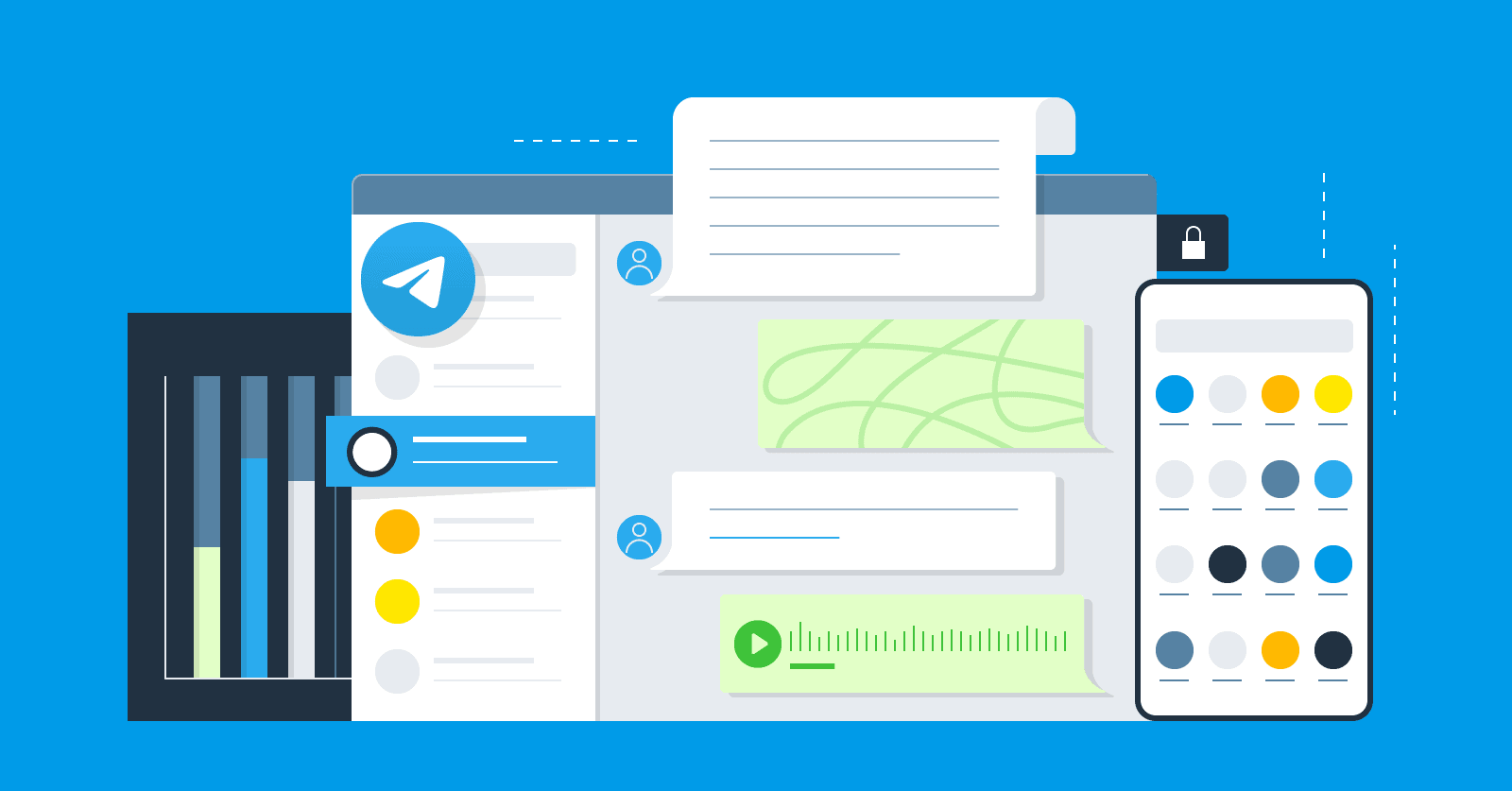
Telegram怎么登录电脑?
要在电脑上登录Telegram,首先下载并安装Telegram桌面版。安装完成后,打开应用并输入注册时...

电报怎么加频道?
要在电报上加入频道,首先打开应用并点击顶部的搜索栏,输入频道名称或相关关键词。系统会显...
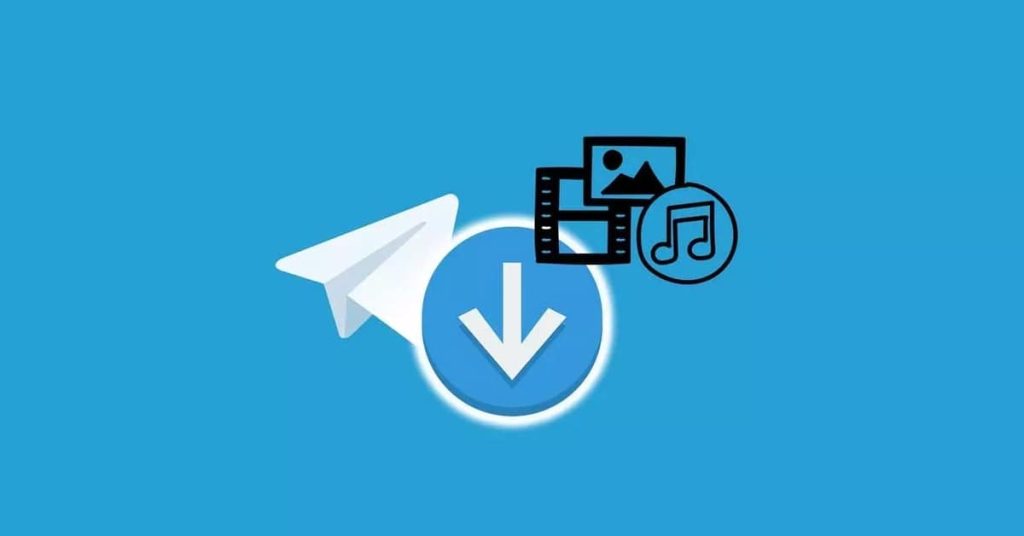
telegram下载的视频在哪里
Telegram下载的视频一般保存在安卓设备的“文件管理器 > 内部存储 > Telegram > Tele...
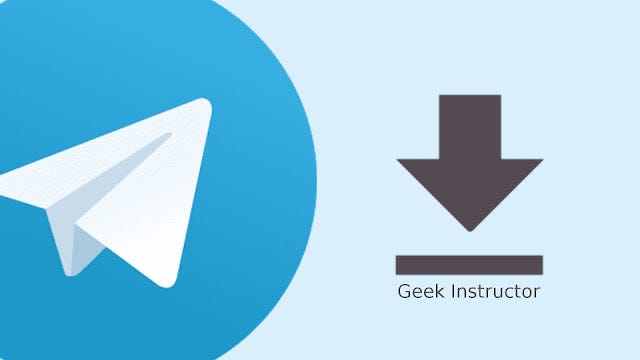
telegram下载最新版本
要下载Telegram的最新版本,用户可以通过Google Play商店或App Store搜索“Telegram”并进行安...

电脑版Telegram怎么下载?
要下载电脑版Telegram,首先访问Telegram官网或相关应用商店,根据您的操作系统选择适合的版...
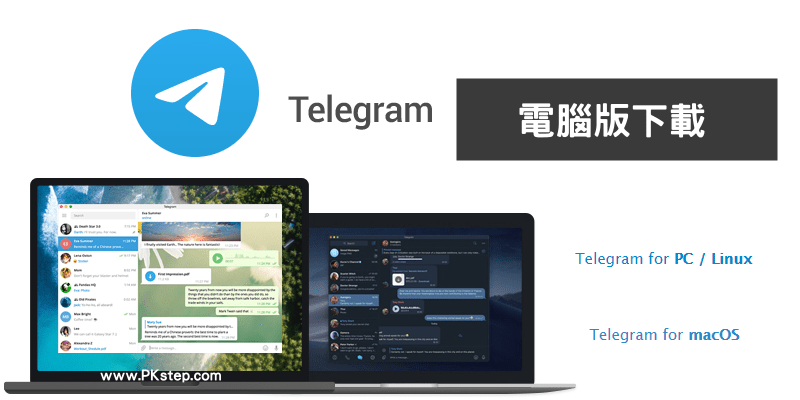
telegram下载安装
Telegram可以通过官方网站、Google Play商店或Apple App Store免费下载并安装。用户根据设备...
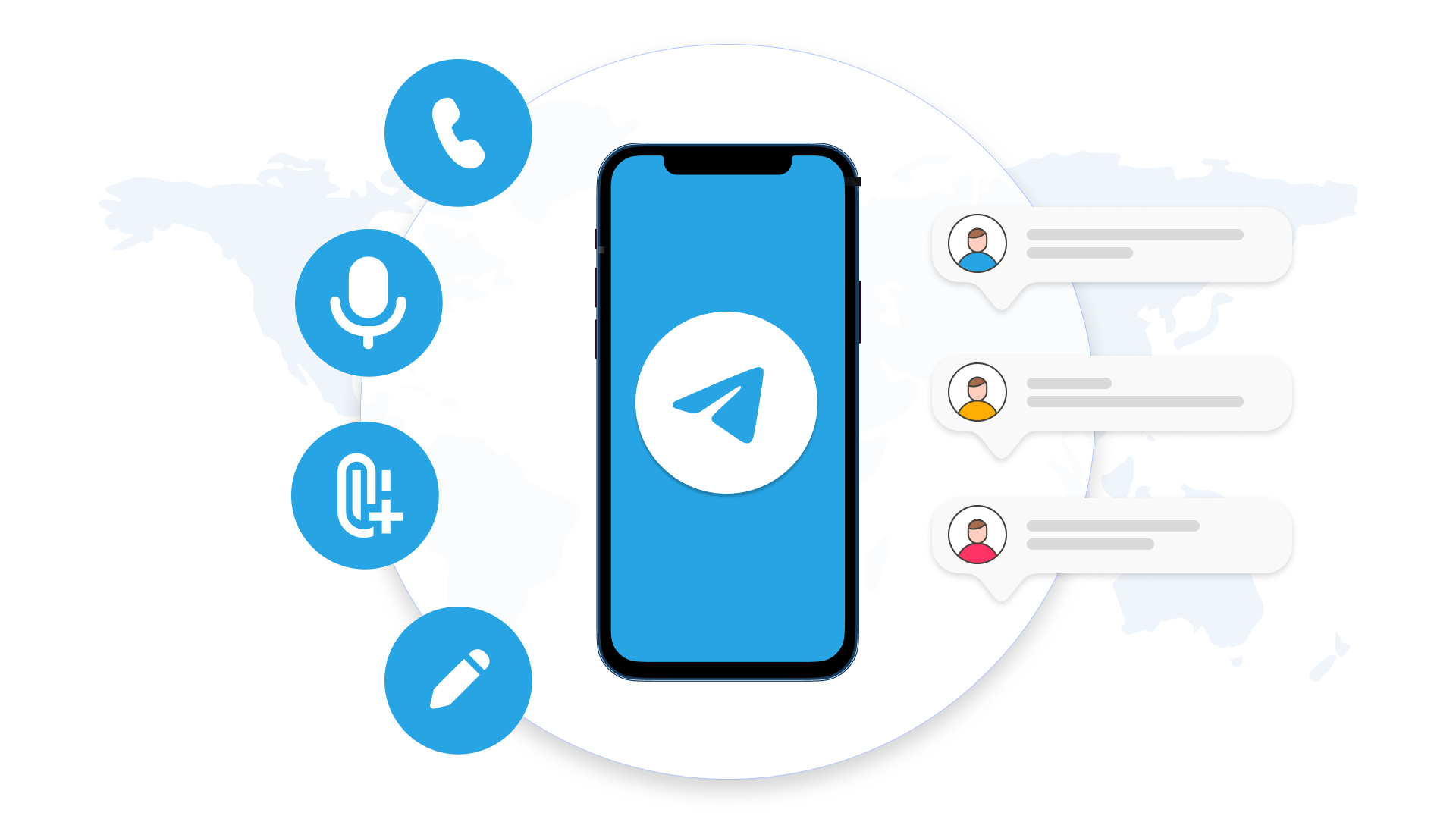
电脑如何访问Telegram?
要在电脑上访问Telegram,首先下载并安装Telegram桌面版,适用于Windows、macOS或Linux操作系...